إن رسم صاروخ ليس صعبا كعلم الصواريخ. سنقوم في هذا الدرس برسم صاروخ بسيط باستخدام برنامج Inkscape.
افتح إنكسكيب وارسم مستطيلا بحيث يكون طوله أكبر من عرضه ويجب ألا تكون الزوايا مستديرة بل مستقيمة.
حدد المستطيل ثم اذهب للقائمة:
Path > convert to path
سنقوم بتعديل النقاط في الشكل.
انقر على أداة node editor وحدد النقطتين في أعلى المستطيل وقم بالمباعدة بينهما بالضغط على <+Ctrl+Alt، النتيجة يجب أن تكون شبه منحرف بضلع علوي كبير.
مع إبقاء ذات النقطتين محددتين انقر على أداة add a new node لإضافة نقطة جديدة في وسط الضلع الواصل بينهما.
حدد النقطة الجديدة وحركها للأعلى (استمر بالضغط على Ctrl أثناء السحب للمحافظة على ثبات الحركة عموديًّا بدون انحراف).
حدد النقطتين العلويتين التي عملنا عليهما سابقًا ثم انقر على أداة symmetric وسيصبح الشكل بعدها يشبه الرصاصة/الصاروخ.
للانتهاء من رسم جسم الصاروخ الرئيسي علينا أن نجعل قاعدة الصاروخ منحنية للأعلى. حدد النقطتين أسفل الصاروخ ثم أضف نقطة متوسطة جديدة بنفس الطريقة التي فعلناها مع أعلى الصاروخ ثم حدد النقطة الجديدة وحركها للأعلى قليلًا ثم طبّق عليها symmetric أيضًا وبذلك يصبح شكل جسم الصاروخ جاهزًا.
يحتاج الصاروخ إلى أجنحة ولذلك سنرسم مستطيل صغير هذه المرة على جانب أسفل الصاروخ.
حدد المستطيل الصغير وانقر عليه مرة أخرى لتتحول أدوات التحكم المحيطة به إلى أدوات الدوران والانحراف حيث سنقوم بحرف المستطيل عموديًّا عبر تحريك السهم على أحد جوانبه كما في الصورة.
حرّكه ليصبح ملاصق لجسم الصاروخ.
فعّل مجددًا أدوات الدوران/الانحراف وقم بتدوير المستطيل الصغير عبر النقر والتحريك لأحد الأسهم في أحد أركان المستطيل حتى يصبح محاذيًا لجسم الصاروخ. ملاحظة: لا تقلق إن لم تكن المحاذاة مثالية، أرسل المستطيل الصغير أسفل جسم الصاروخ وستتكفل ألوان التعبئة فيما بعد بإخفاء العيوب.
حدد الجناح ثم ضاعفه duplicate من قائمة Edit.
أعكس الجناح الجديد أفقيًّا ثم حرّكه للجهة المقابلة من الصاروخ (استمر بالضغط على Ctrl لتحافظ على الثبات الأفقي أثناء التحريك).
الجناح المقابل لنا سيكون عبارة عن مستطيل رفيع جدًّا مع المحافظة على ذات الارتفاع بالمقارنة مع الأجنحة الأخرى. (تقنيًّا يجب أن يكون هناك جناح رابع خلف الصاروخ لكننا لن نقوم برسمه بالطبع). لمحاذاة الجناح الجديد وسط الصاروخ حدد الجناح وجسم الصاروخ ثم أظهر لوحة المحاذاة والتوزيع عبر الضغط على أيقونتها في شريط الأدوات العلوي ثم غيّر خيَار (بالنسبة إلى) Relative to على (العنصر الأكبر) Biggest object والذي هو جسم الصاروخ.
سنقوم برسم نافذة لهذا الصاروخ المضحك حتى يتمكن روّاد الفضاء من النظر للفضاء عبرها. ارسم دائرة وستكون هذه الدائرة إطار النافذة (لرسم دائرة صحيحة وليس شكل بيضوي استمر بالضغط على Ctrl أثناء رسم الدائرة).
حدد الدائرة وجسم الصاروخ وحاذِ الدائرة عموديًّا مع وسط الجسم.
ارسم دائرة أخرى أصغر وستكون النافذة.
حدد الدائرتين وقم بمحاذاتهما عموديًّا وأفقيًّا مع بعضهما.
الآن لوّن العناصر باستخدام لوحة الألوان في أسفل البرنامج، وتستطيع الحصول على المزيد من الخيارات في حال نقرت على زر التعبئة والحدود Fill and Stroke في شريط الأدوات العلوي لتظهر لك لوحة التعبئة والحدود. الصاروخ عادةً فضّي اللون لذلك استخدم تدرجات الرمادي لتلوينه.
فلنجعل صاروخنا يطير برسم النيران الصادرة من قاعدته لذلك استخدم أداة قلم البيزير Bezier لرسم بعض الخطوط المتكسرة لتُشكّل اللهب.
لوّن اللهب باللون الأحمر أو البرتقالي المحمر وأرسله أسفل جسم الصاروخ.
سنرسم الآن نواة اللهب عبر نفس الأداة Bezier بشكل أصغر من اللهب الأول ولوّنه بالأصفر.
بإمكانك إن أردت أن تجعل الصاروخ يطفو في الجو بدل أن ينطلق شاقوليًّا فقط وذلك بتحديد كل المشروع وتدويره.
يمكننا أن نُحَسّنَ من مظهر الصاروخ وإعطائه مظهرًا أكثر واقعية من الشكل الحالي الذي يبدو فيه كرسم كرتوني. أزِل كل الحدود (يمكنك القيام بذلك من لوحة التعبئة والحدود مثلًا) استخدم التدرجات الرمادية لكل العناصر المعدنية في الصاروخ، قم بذلك من خلال أداة التدرّج Gradient والسحب وتعديل الألوان.
استخدم التدرّجات اللونية على كل العناصر بما في ذلك النافذة واللهب.
حدد اللهب الصغير الأصفر ثم عدّل بقيمة التمويه Blur من لوحة التعبئة والحدود Fill and Stroke لمنحه المزيد من الواقعية.
نفّذ تأثير التمويه Blur أيضًا على اللهب الكبير.
وبذلك ننتهي من تصميم الصاروخ وأصبح جاهزًا للإقلاع والطيران نحو النجوم.
ترجمة -وبتصرّف- للمقال: Drawing a rocket with Inkscape is not rocket science لصاحبه Nicu Bucelei.


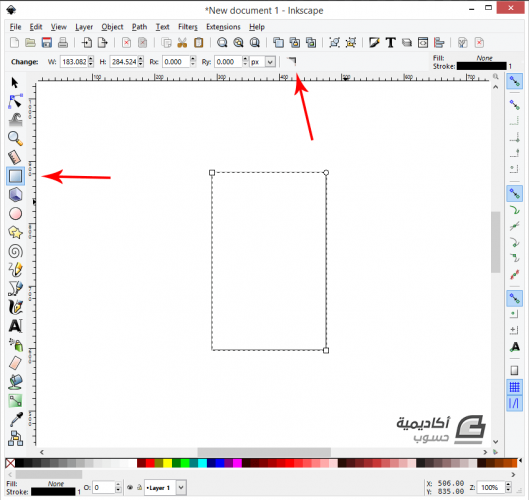
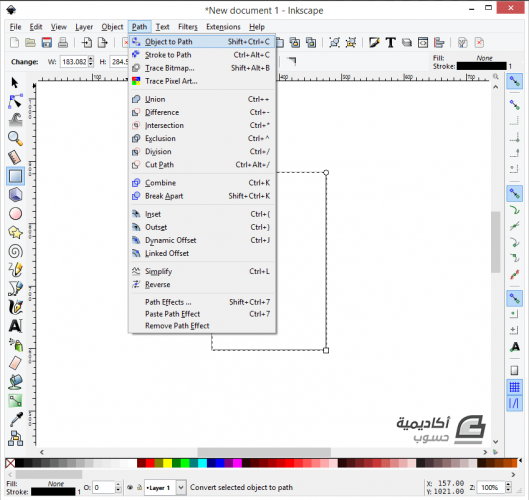
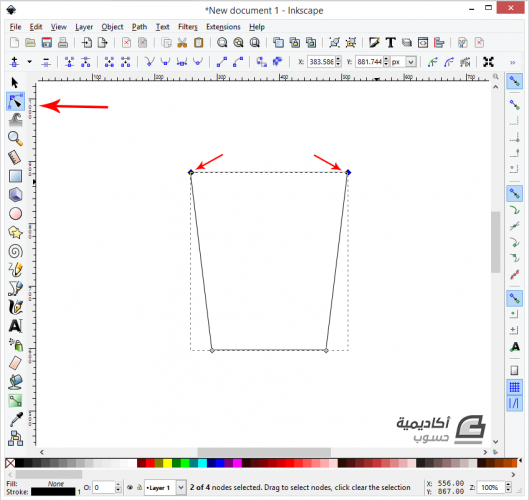
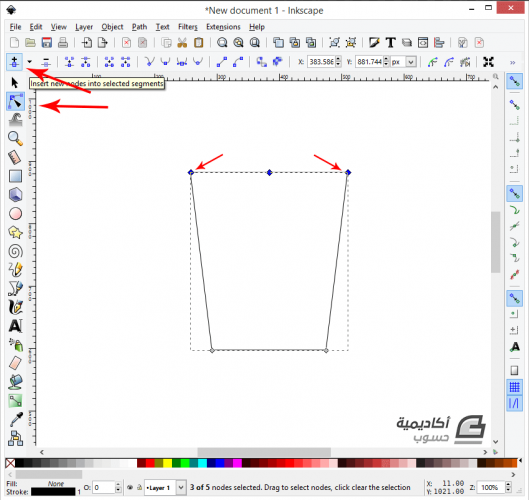
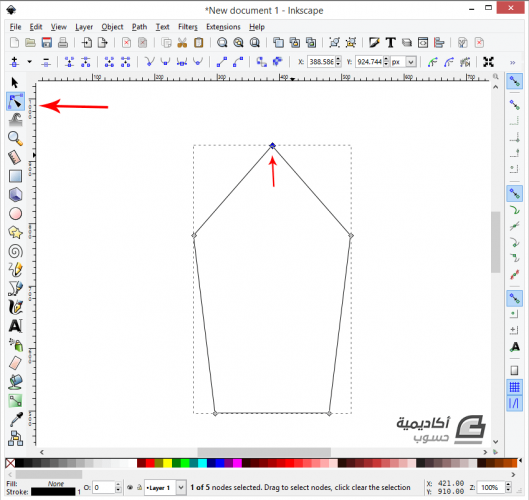
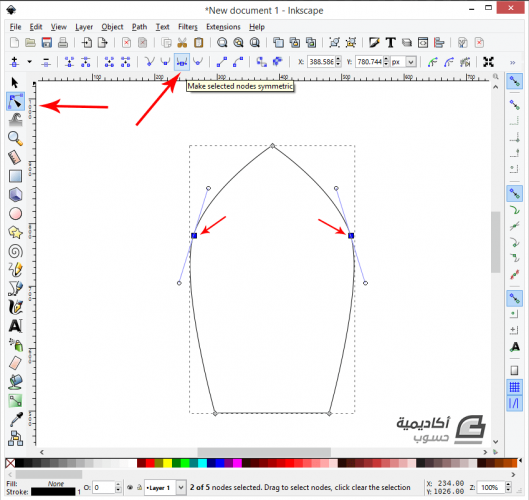
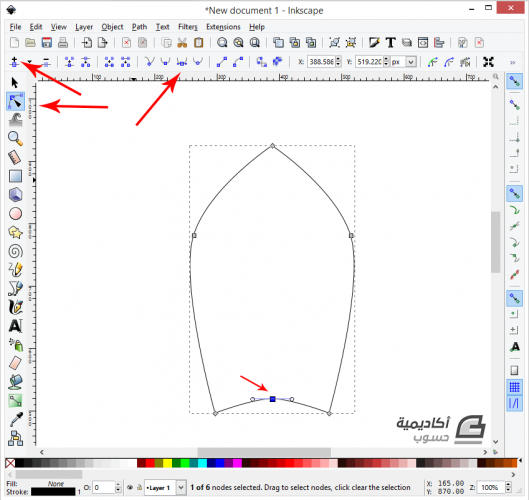
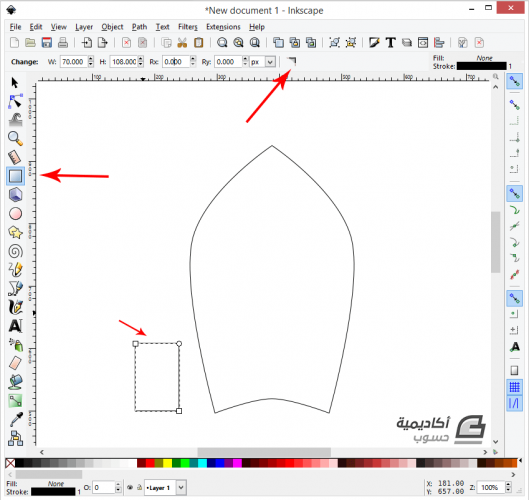
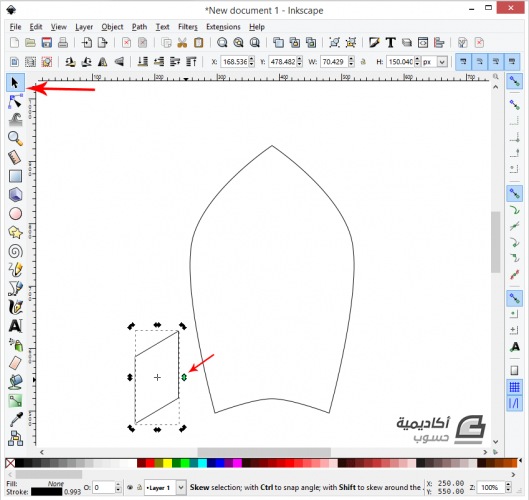
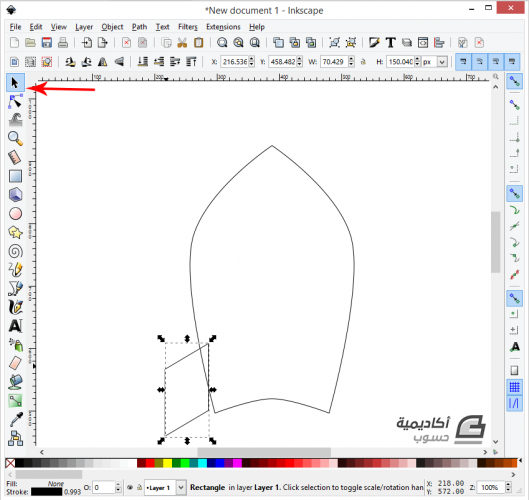
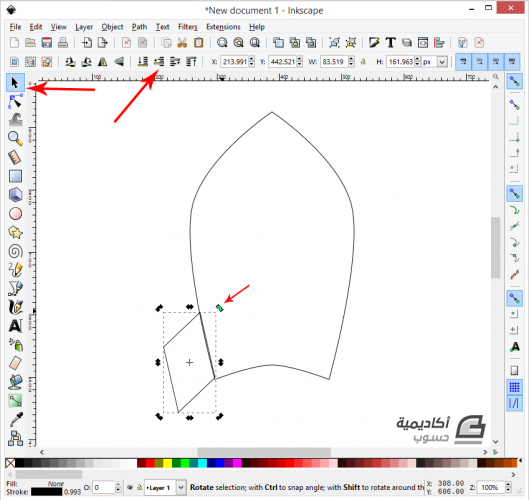
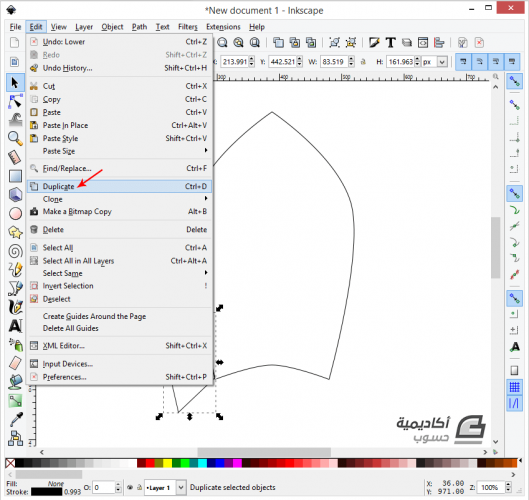
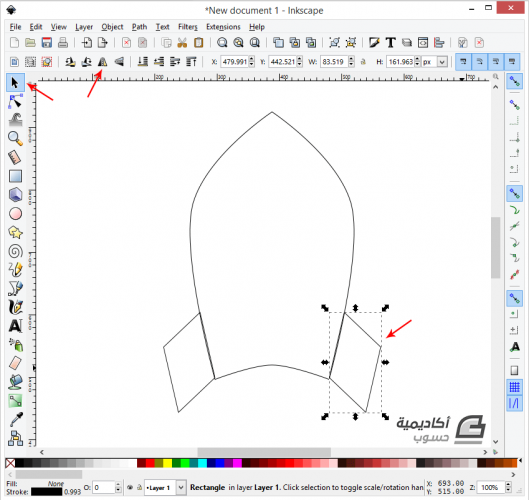
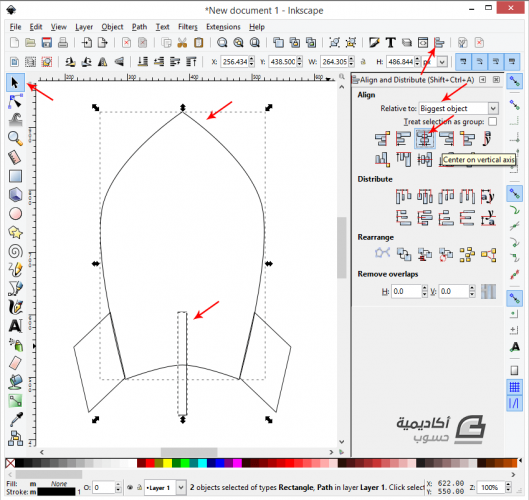
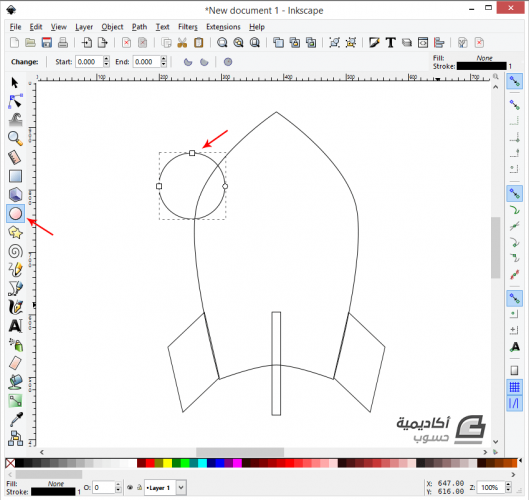
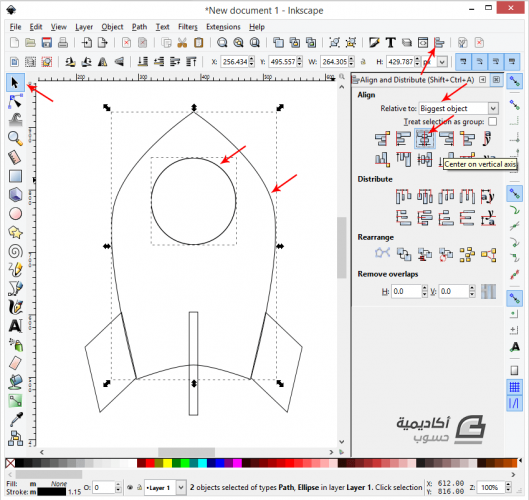
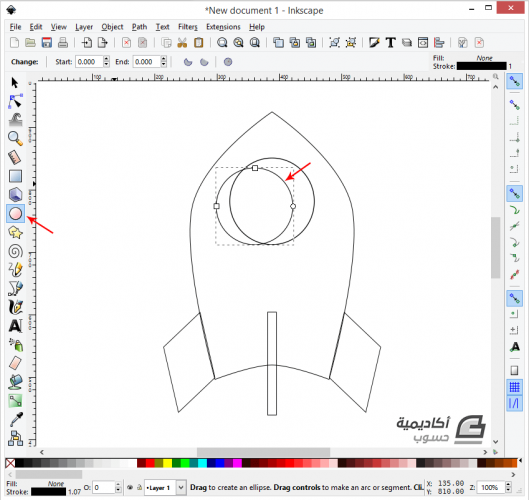
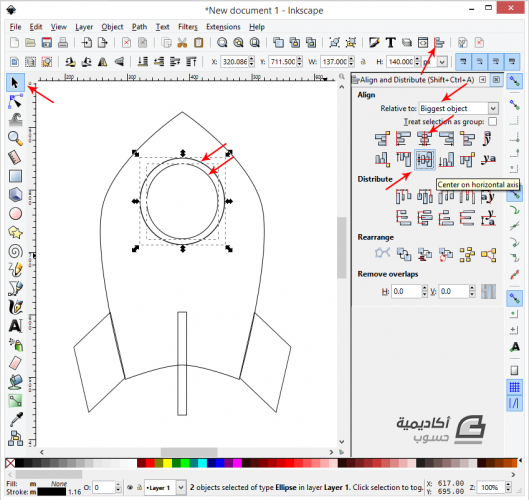

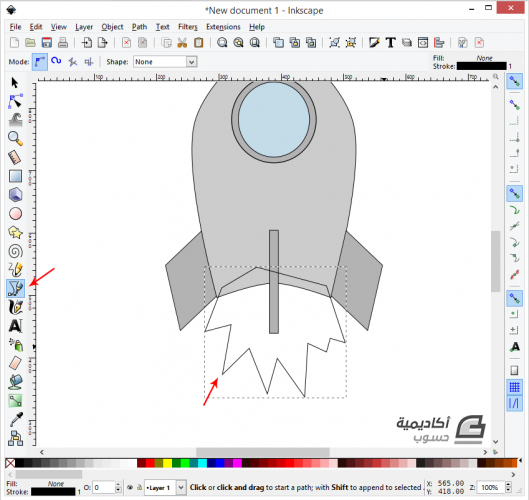
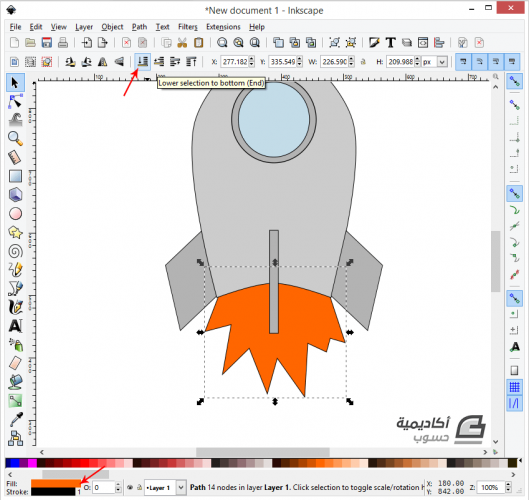
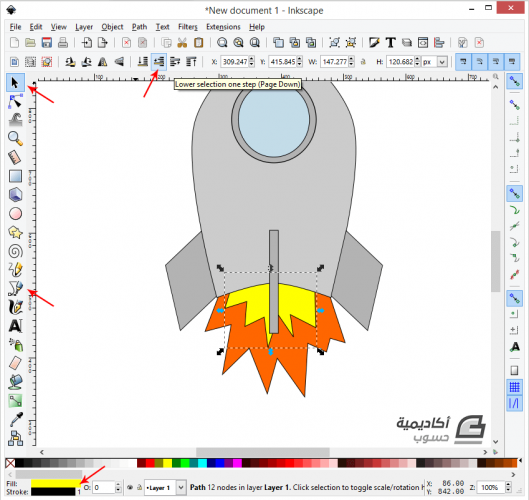
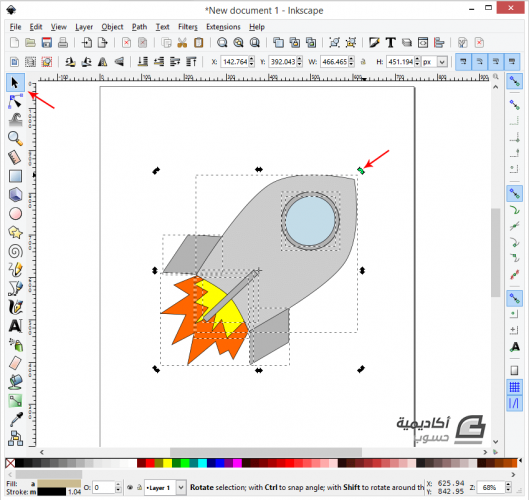
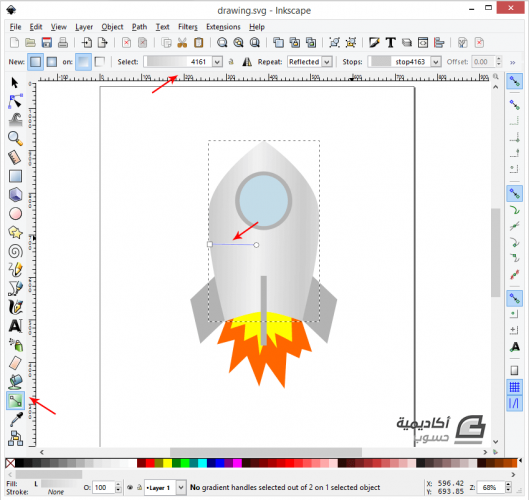
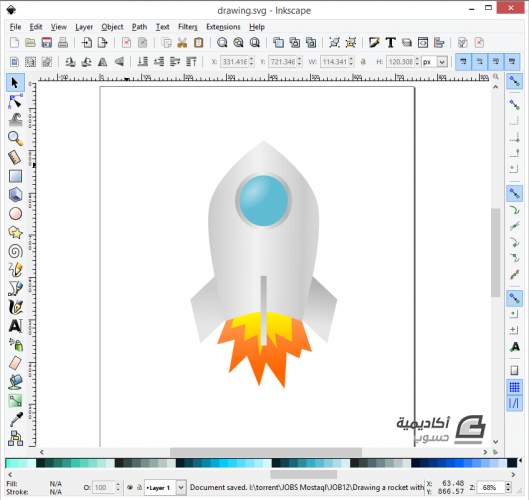
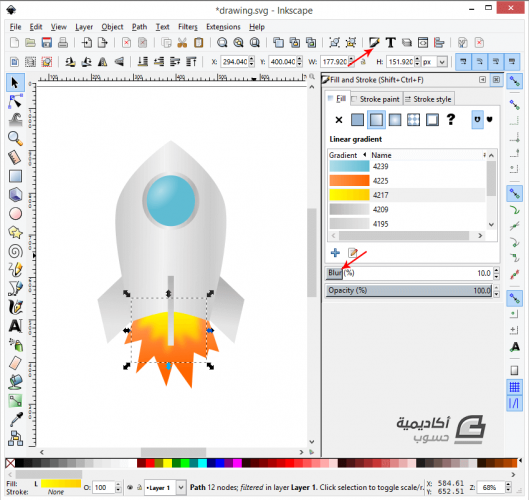

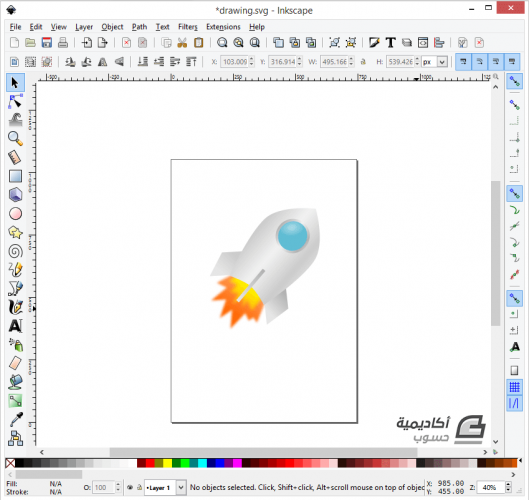













أفضل التعليقات
لا توجد أية تعليقات بعد
انضم إلى النقاش
يمكنك أن تنشر الآن وتسجل لاحقًا. إذا كان لديك حساب، فسجل الدخول الآن لتنشر باسم حسابك.